Em todo o mundo, muitas empresas estão a solicitar que os seus empregados efetuem o seu trabalho a partir de casa. Se esta é a sua primeira experiência a trabalhar remotamente no seu Mac, estas recomendações podem ser cruciais para potenciar a sua produtividade e facilitar a adaptação a este novo contexto.
Utilize o seu iPad como um segundo monitor
Se está habituado a um monitor de maiores dimensões ou a um espaço de trabalho amplo no escritório, o ecrã de um MacBook pode parecer limitado quando o utiliza pela primeira vez para trabalhar em casa. Embora possa conectar o seu MacBook a um monitor externo, caso possua um, uma alternativa é considerar o uso de um iPad.
Se tiver um MacBook mais recente (de 2016 em diante) e um iPad, poderá ligá-los facilmente e utilizar a funcionalidade Sidecar para usar o iPad como um monitor adicional.
Caso o seu Mac não seja compatível com esta funcionalidade, pode usar a aplicação Duet Display (com um custo de $9.99) que oferece a mesma capacidade.
Pode também optar por utilizar o seu iPad para visualizar aplicações de chat, como o Slack, libertando assim espaço na sua área de trabalho do Mac.
Adicione um monitor extra

Não tem um iPad disponível? Para quem trabalha longas horas a partir de casa, a melhor solução pode ser adicionar um monitor de grandes dimensões. É possível encontrar um monitor de 24 polegadas de boa qualidade por menos de 200 dólares.
Por exemplo, o monitor de gaming UltraGear 24GL600F-B da LG oferece uma taxa de atualização de 144 Hz, tempo de resposta de 1 ms, resolução Full HD, portas HDMI e de vídeo, e custa menos de $180.
Se preferir um modelo ainda maior e mais dispendioso, considere um monitor ultra-wide. Se tiver dúvidas sobre qual escolher, podemos ajudar na seleção do monitor ideal para si.
Crie um Ambiente Ergonómico de Trabalho com o seu MacBook

Mesmo trabalhando numa secretária, inclinar-se sobre o seu MacBook durante longos períodos não é aconselhável.
Um suporte para portátil é a solução ideal para evitar este problema. Ao colocar o seu MacBook num suporte elevado e inclinado, pode ajustar o ecrã à altura dos seus olhos. Se o suporte não for suficientemente alto, coloque-o sobre alguns livros.
Combine o suporte do seu portátil com um teclado ergonómico e um rato para maior conforto dos seus pulsos. Se preferir o teclado do seu MacBook, pode considerar o Magic Keyboard.
A Apple também oferece o Magic Mouse, mas este pode causar cãibras nas mãos devido ao seu formato compacto. Recomendamos o MX Master 3 da Logitech.
Controle as suas notificações
A sua capacidade de concentração é um recurso precioso quando trabalha a partir de casa. No entanto, esta pode ser afetada por um fluxo contínuo de notificações perturbadoras.
Para resolver este problema, abra as “Preferências do Sistema” e aceda à secção de “Notificações”.
Nesta área, selecione uma aplicação no painel esquerdo para desativar as suas notificações. Por exemplo, pode optar por manter os avisos e sons ativos para aplicações de mensagens, mas desabilitar as notificações visuais para evitar distrações.
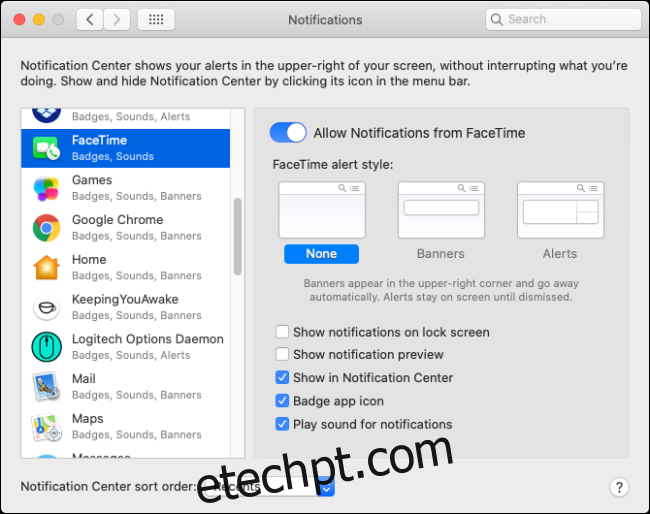
Em seguida, ajuste as opções de notificação para todas as aplicações relacionadas com o trabalho (como Slack, Microsoft Teams, Skype ou Outlook). No Slack, por exemplo, pode silenciar canais e receber notificações apenas quando for mencionado diretamente.
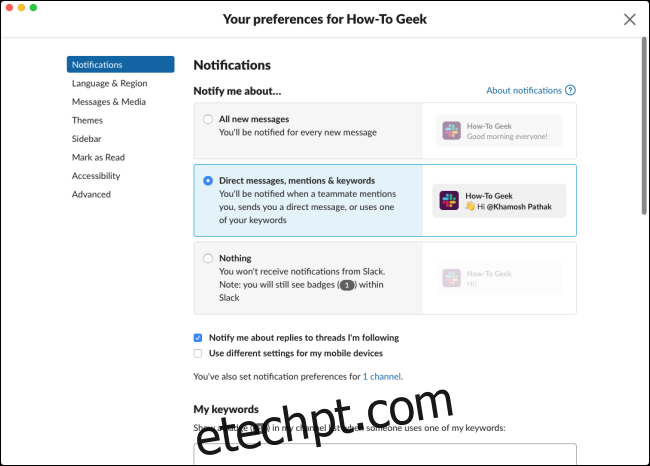
Feche aplicações que causam distração
Quando se encontra no escritório, está rodeado de pessoas que também estão focadas no trabalho. No entanto, em casa, é mais fácil distrair-se com o Twitter ou a Netflix.
Antes de começar a trabalhar, é recomendável fechar todas as aplicações que podem distraí-lo, especialmente aplicações de mensagens como o WhatsApp, Mensagens ou Telegram. Encerre ou saia de sites como o Facebook, sites de notícias e Netflix.
Utilize lembretes para gerir a sua lista de tarefas
Uma lista de tarefas bem organizada pode ser uma ferramenta útil para definir objetivos realistas para o seu trabalho diário. Ao iniciar o seu dia de trabalho, faça uma lista das tarefas que pretende realizar.
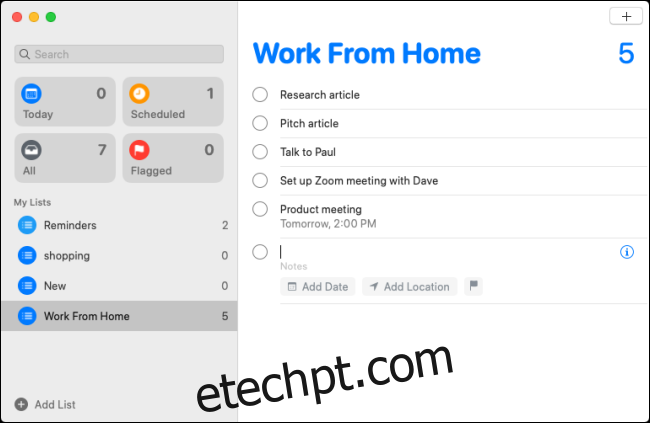
Pode fazer isto facilmente no seu Mac com a aplicação Lembretes integrada. Se necessitar de funcionalidades adicionais como projetos, notas, anexos ou partilha, recomendamos o Todoist.
Organize o seu tempo com aplicações de calendário
O facto de estar a trabalhar a partir de casa não significa que não terá que interagir com os seus colegas e clientes. Se precisar de agendar horários específicos para projetos ou reuniões, o ideal é registar tudo na sua agenda.
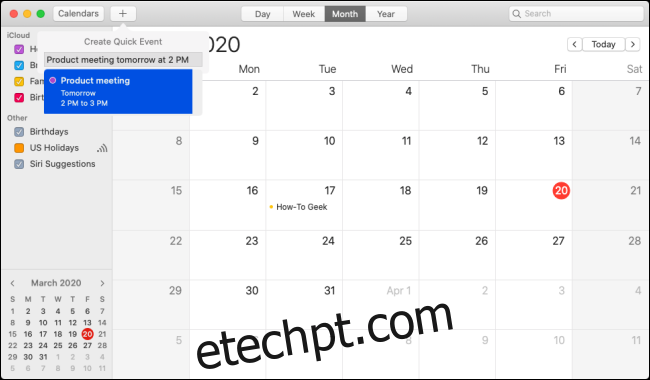
Pode começar com a aplicação de calendário incluída no sistema. Se desejar uma ferramenta mais avançada, com introdução de linguagem natural e uma visualização de linha do tempo, experimente o Fantastical.
Monitore e avalie o tempo de trabalho
Gerir o seu tempo é fundamental quando trabalha a partir de casa. Para tal, precisa de dados concretos. Pode obtê-los de duas formas: manualmente ou automaticamente.
Toggl é uma das melhores aplicações de controlo de tempo manual disponíveis. Basta iniciar o rastreador quando começar uma tarefa ou projeto e parar quando terminar.
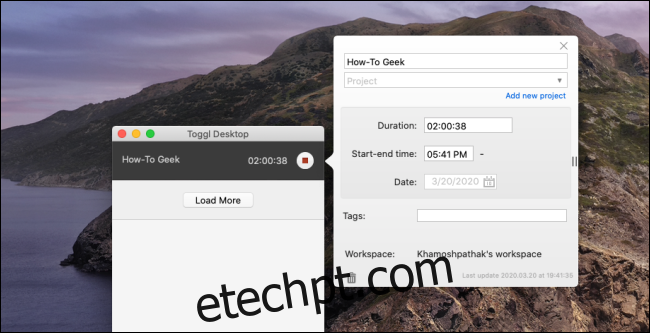
Durante uma semana, faça isto para todas as tarefas realizadas durante cada dia de trabalho. No final da semana, terá uma ideia clara do tempo que dedicou ao trabalho. Se for demasiado ou insuficiente, pode ajustar de acordo.
Se preferir automatizar este processo, experimente o RescueTime. Esta aplicação gratuita funciona em segundo plano e rastreia todas as suas atividades. No final do dia, pode consultar o painel da aplicação para verificar quanto tempo foi produtivo.
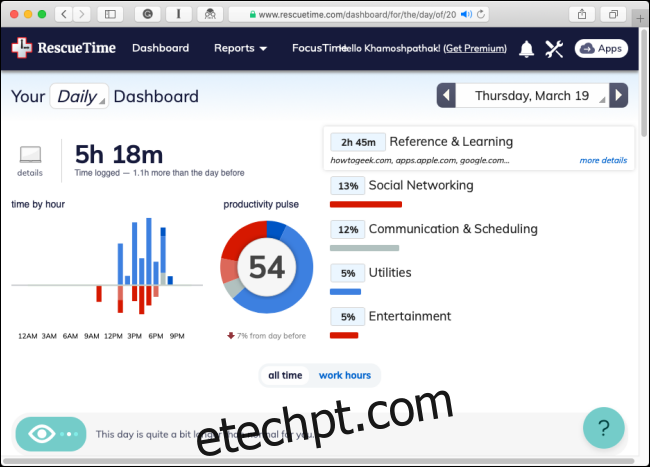
Use auriculares e ouça música para se concentrar
Após gerir as distrações no seu Mac, é altura de analisar as distrações no seu ambiente. O ideal é trabalhar num local separado e silencioso.
Mesmo o ruído da televisão a partir da sala de estar pode distraí-lo enquanto trabalha a partir de casa. Se não puder alterar o ambiente ruidoso, experimente usar auriculares over-ear (ou, melhor ainda, auriculares com cancelamento de ruído).
Ouça música que o ajude a concentrar-se. Geralmente, é aconselhável evitar música com letras (a menos que estas não o distraiam). O género Hip-hop LoFi é especificamente desenvolvido para ajudar as pessoas a concentrarem-se enquanto trabalham. Pode encontrá-lo no Apple Music, Spotify ou YouTube.
Dependendo do seu gosto, também pode ouvir techno (Deep House é uma ótima opção), música clássica ou jazz.
Defina lembretes para pausas
Como não terá colegas com quem conversar ou uma pausa para socializar, certifique-se de agendar pausas para si. Pode usar esse tempo para alongar o corpo ou conversar com os seus amigos.
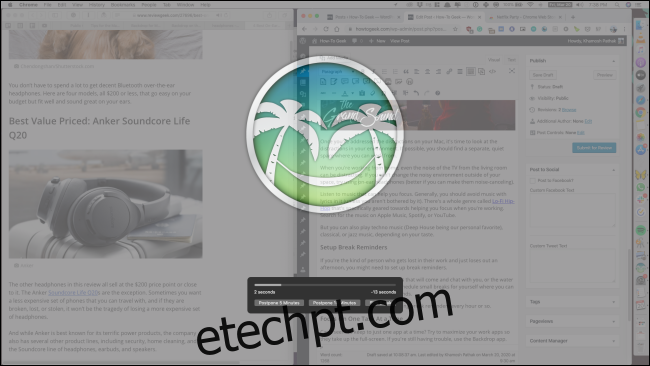
Com a aplicação Time Out, pode definir lembretes de pausa recorrentes a cada hora ou semelhante.
Foque-se numa tarefa de cada vez
Se estiver com dificuldades em concentrar-se em apenas uma tarefa, maximize as suas aplicações de trabalho para que ocupem todo o ecrã. Se continuar a ter problemas, experimente a aplicação Backdrop.
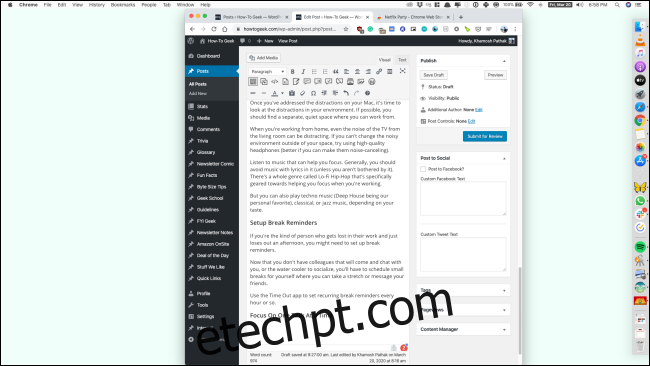
Esta aplicação mostra apenas uma aplicação de cada vez, com uma cor ou imagem de fundo. Assim, sempre que mudar para outra aplicação, esta será a única coisa visível no ecrã (ocultando também o seu ambiente de trabalho desorganizado).
Alterações Ambientais
Ao preparar o seu ambiente de trabalho em casa, reserve tempo para estabelecer limites saudáveis com os outros membros da casa. Defina horários específicos durante os quais não deverá ser interrompido.
Pode também proibir as pessoas de simplesmente entrarem no seu escritório em casa. Peça que batam à porta, enviem mensagens ou que agendem um horário para falar consigo.
Assim que concluir todo o seu trabalho, terá tempo livre para dedicar a eles.
Se procura formas divertidas de aproveitar ao máximo o seu tempo livre em casa, temos algumas sugestões!